Win11 KB5021255离线更新补丁 官方版
Win11 KB5021255离线更新补丁是微软今早刚发布的最新补丁,用户可以升级补丁至内部版本22621 963,此次更新不仅为用户解决了可能影响任务管理器的问题,而且针对DPAPI解密进行了一定的改进,接下来本站为大家提供补丁下载。


时间:2021-12-28 16:01:54
发布者:shenwenbing
来源:当客下载站
很多朋友都是等电脑开不了机才想起要重装系统,而且是使用u盘来操作,不过需要借助另一台电脑来制作U盘启动盘,今天当客网小编给大家带来了老毛桃U盘win7系统镜像包安装教程,希望可以帮到各位朋友。
安装系统到u盘操作方法
利用U盘启动盘的方法来安装镜像文件--原生U盘安装。该方法制作完的U盘启动菜单含Windows7操作系统安装功能,使用本功能可以将Win7系统完美移植到你的U盘中。本功能不用进PE不用虚拟光驱,不受FAT32和NTFS文件系统限制,不用再次格式化U盘,速度远远快过光盘安装,是纯U盘安装。由于启动命令里已经交换了磁盘顺序,所以不会出现安装的时候第一磁盘是U盘的情况(实机测试通过,请勿在虚拟机下测试本安装方法)。
首先制作老毛桃U盘启动工具,下载后这个双击运行程序,即可一键傻瓜式制作U盘启动盘。
找到Windows7的iso镜像,用UltraISO或者WinRAR打开Win7的iso镜像,然后提取/解压所有文件到你的U盘根目录。
最后在你的U盘里找到名为bootmgr的文件,将bootmgr重命名为win7mgr。
用U盘启动电脑,选择菜单11,然后选择菜单2直接安装Win7原版操作系统。
后面的步骤和用光盘安装没有太大区别,当安装过程自动重启的时候拔掉U盘就可以继续安装了。
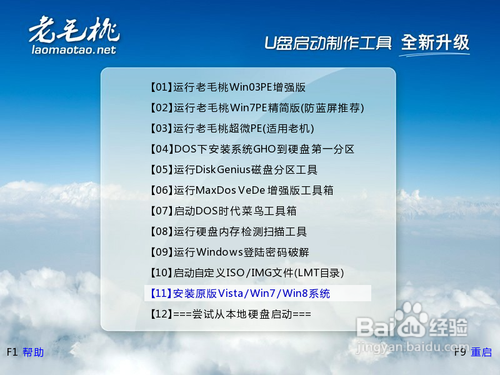
U盘win7系统镜像包图一
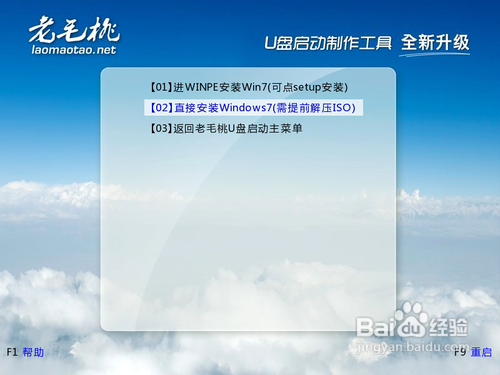
U盘win7系统镜像包图二

U盘win7系统镜像包图三

U盘win7系统镜像包图四

U盘win7系统镜像包图五
以上的全部内容就是小编为网友们带来的U盘win7系统镜像包安装教程了,相信聪明的的网友们一定可以学会使用U盘装win7系统的,学会怎么设置u盘为启动盘安装系统真的很重要哦。